如何将多张图片拼成一张图
文章导读:如何将多张图片拼成一张图?手机拼图十分简单,手机自带相册就有拼图功能,各类修图软件也有海量的拼图模板。那么电脑拼图怎么弄呢?小编整理了一些相关内容分享给大家,有需要的朋友可以来看看哦。借助的图片处理工具:优速图片格式转换器工具下载地址:https:wwwcrskycomsoft319586html将多张图片拼成
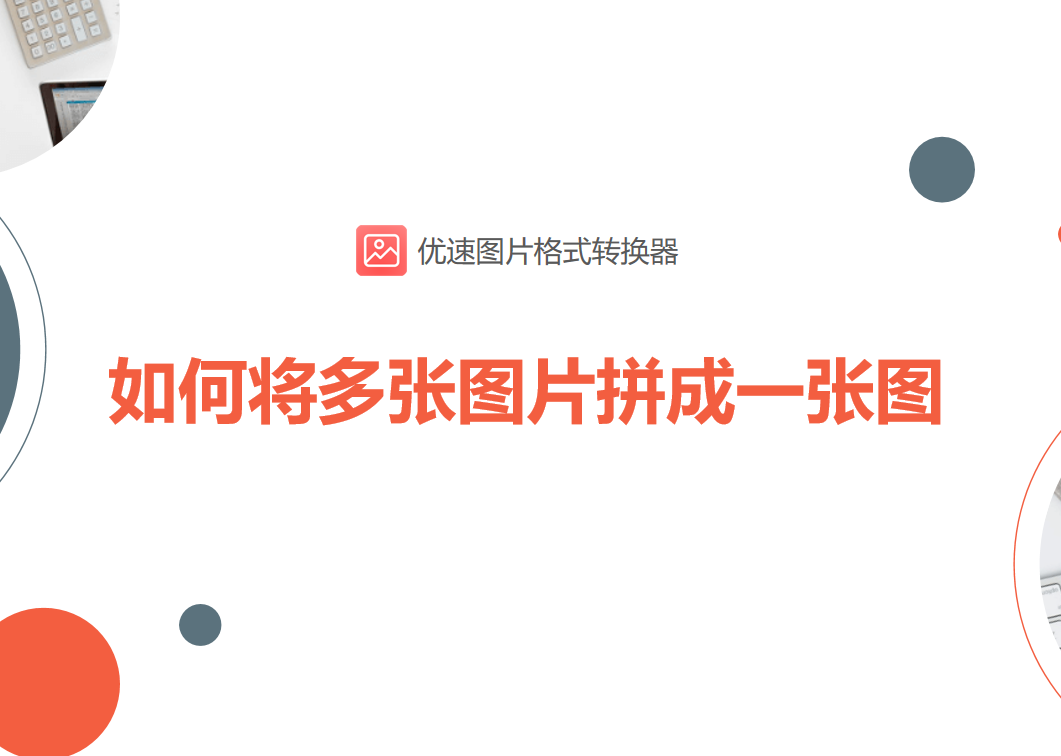
如何将多张图片拼成一张图
手机拼图十分简单,手机自带相册就有拼图功能,各类修图软件也有海量的拼图模板。那么电脑拼图怎么弄呢?小编整理了一些相关内容分享给大家,有需要的朋友可以来看看哦。
借助的图片处理工具:优速图片格式转换器
工具下载地址:https://www.crsky.com/soft/319586.html
将多张图片拼成一张图操作教程:
第一步:我们需要把今天用到的软件[优速图片格式转换器]下载安装到电脑上,然后打开软件,在左侧的功能列表中,我们选择最后一个[图片拼接]功能,点击进入下一步.
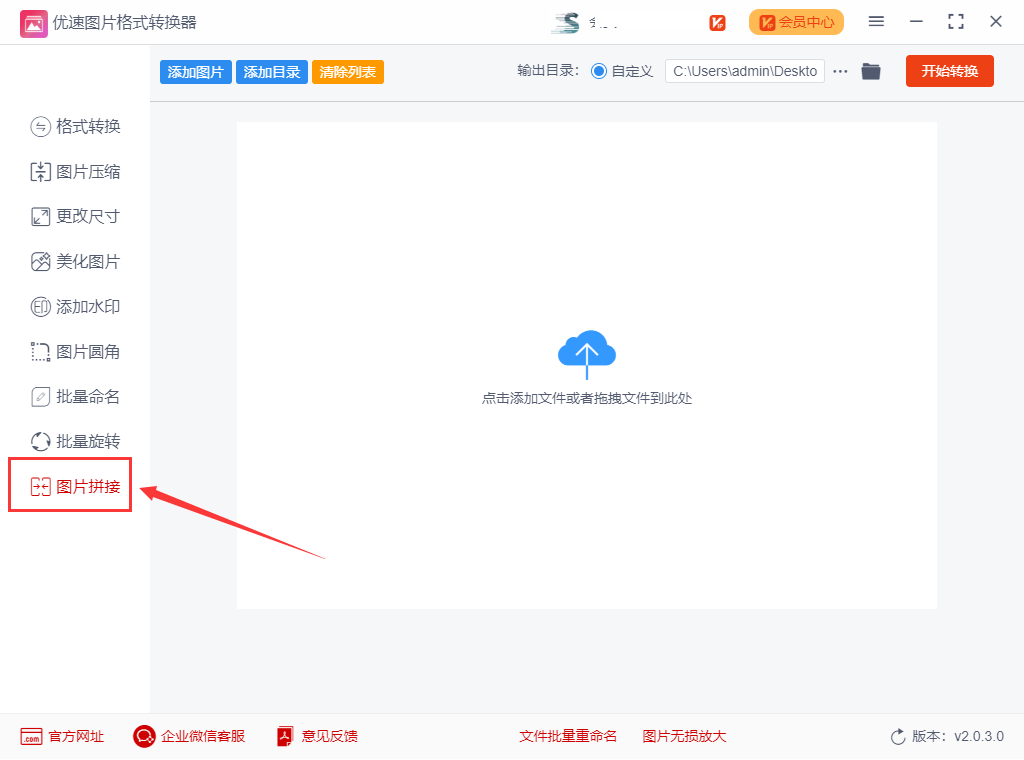
第二步:然后我们点击【添加文件】按钮,将需要拼接的图片文件全部添加到软件中,文件导入成功后,如果需要调整顺序,可以用鼠标直接拖动来进行调整。
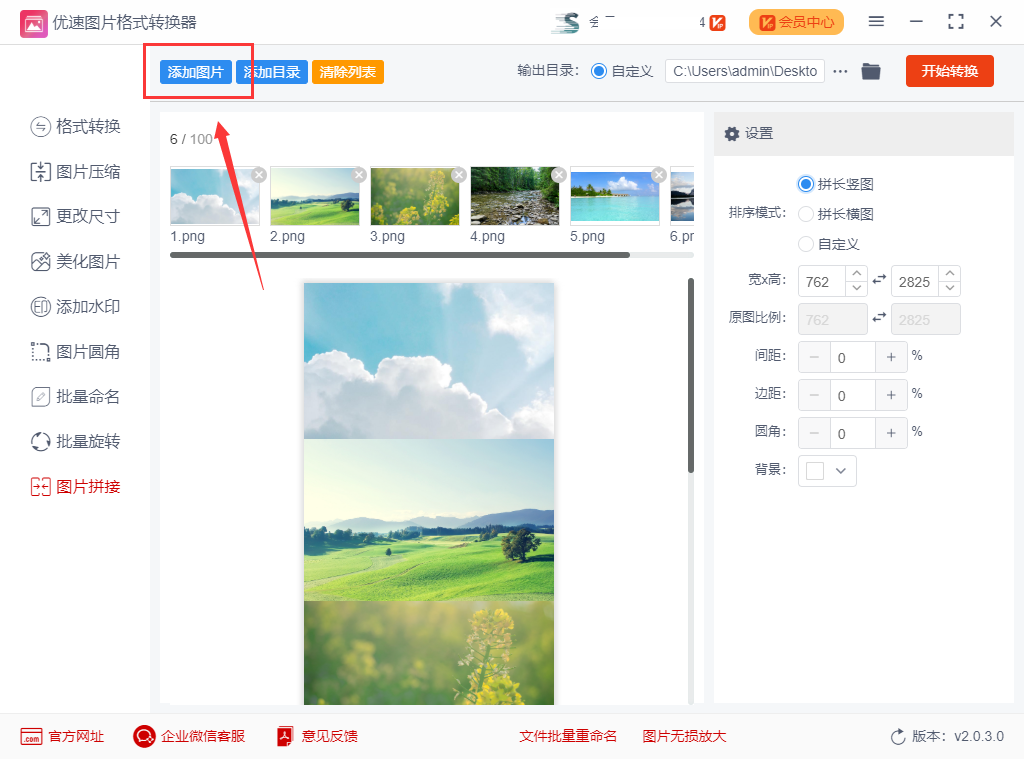
第三步:然后在右侧的参数设置那些,选择拼长竖图,拼长横图和自定义模式中的一种,如有更加详细的要求,我们可以通过里面的其他参数设置来完成,具体如图所示。
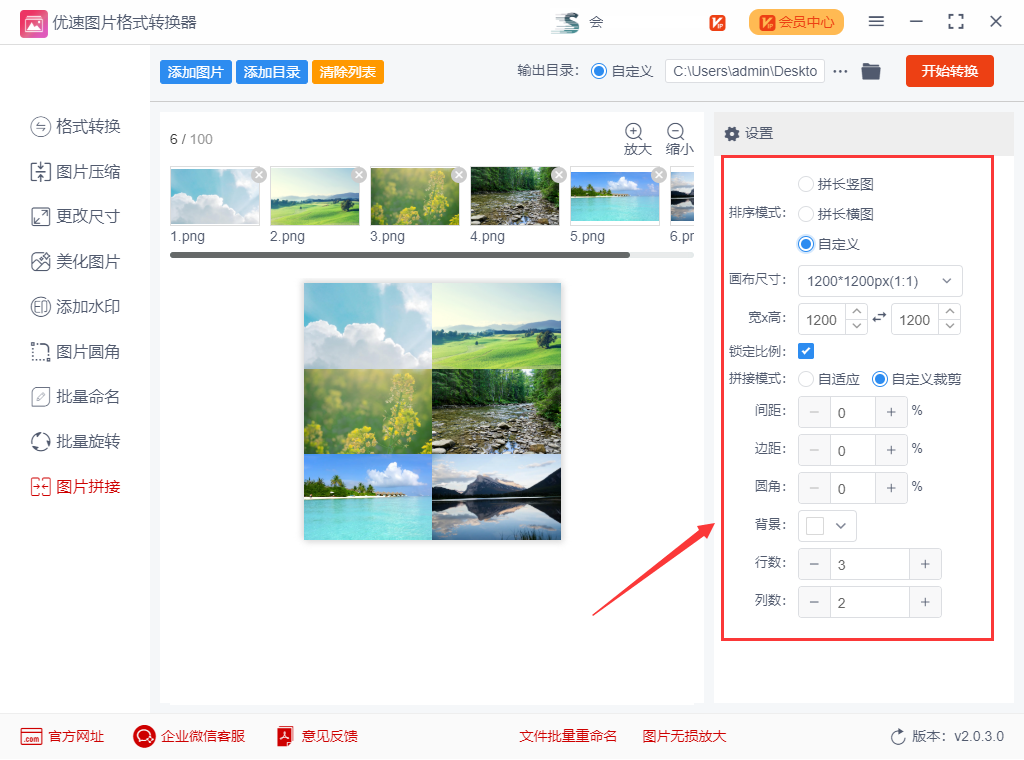
第四步:所有参数设置完毕后,我们点击【开始转化】红色按钮,启动拼接程序。当拼接完成后,软件会自动打开输出文件夹,拼接好的图片就在这个输出文件夹中,方便我们查看。
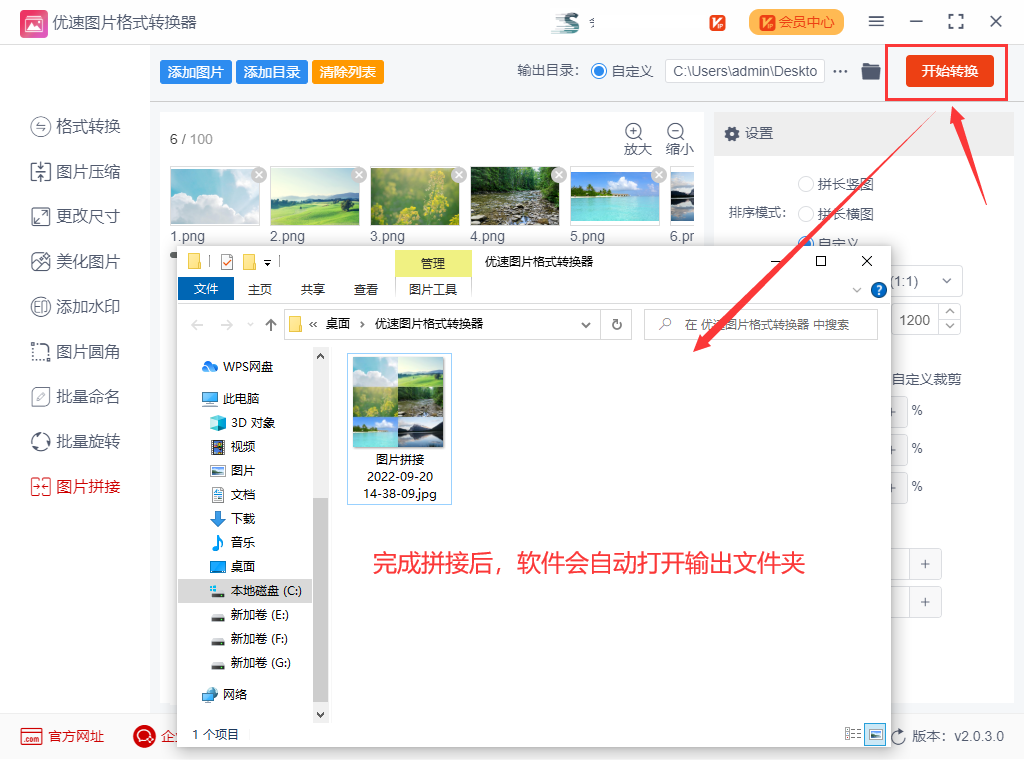
第五步:通过我们对拼接后文件的查看,软件成功的按要求将6张图片拼接成了一张,拼接成功。
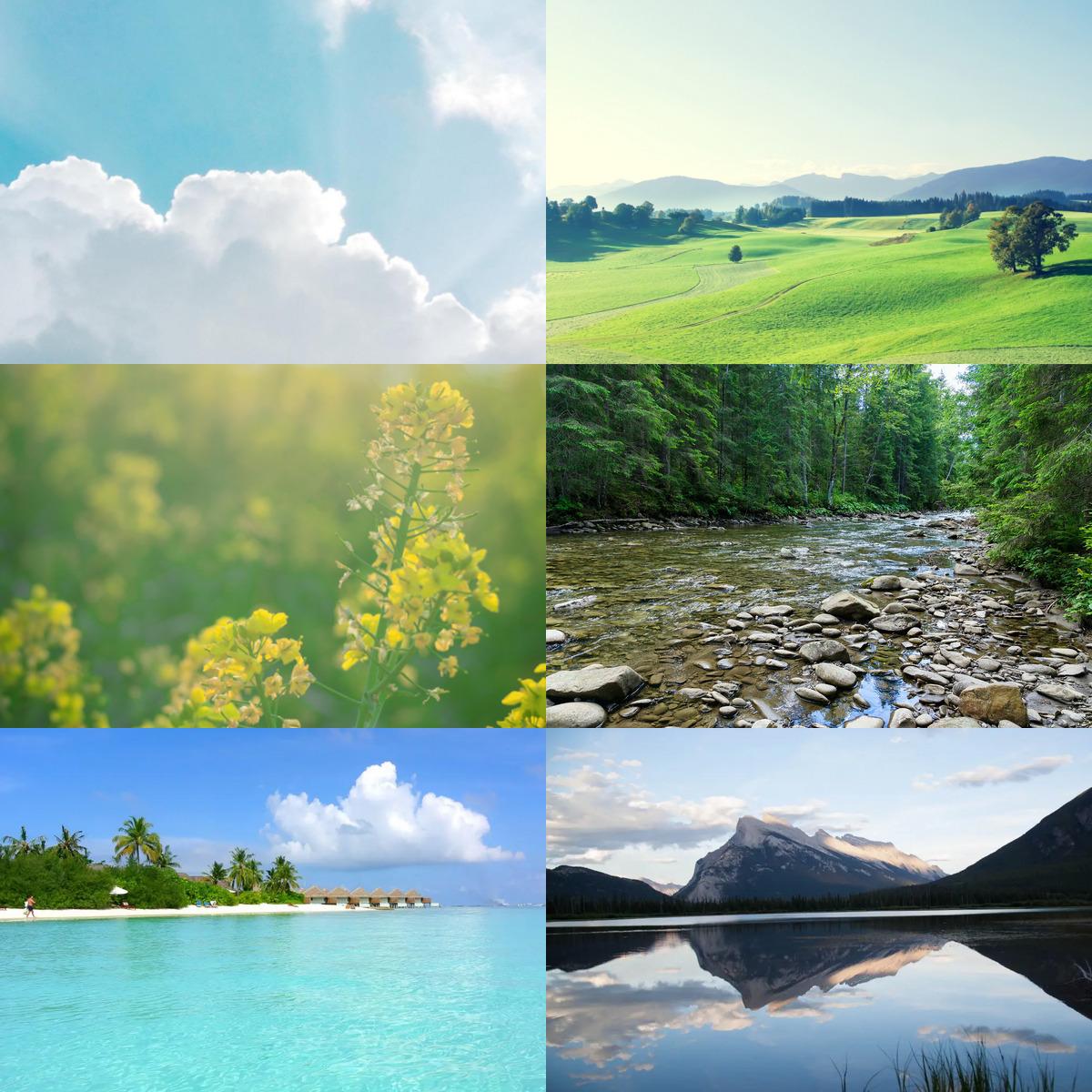
好了,以上就是小编今天带来的所有内容了。想要了解更多优质教程就来全查游戏站,快快收藏吧,更多精彩不容错过!
以上内容是小编网络整理的关于如何将多张图片拼成一张图的相关攻略内容,如果不妥之处清及时联系我们。想了解更多最新的关于《优速图片格式转换器》的攻略、资讯等内容,请多多关注全查网

















